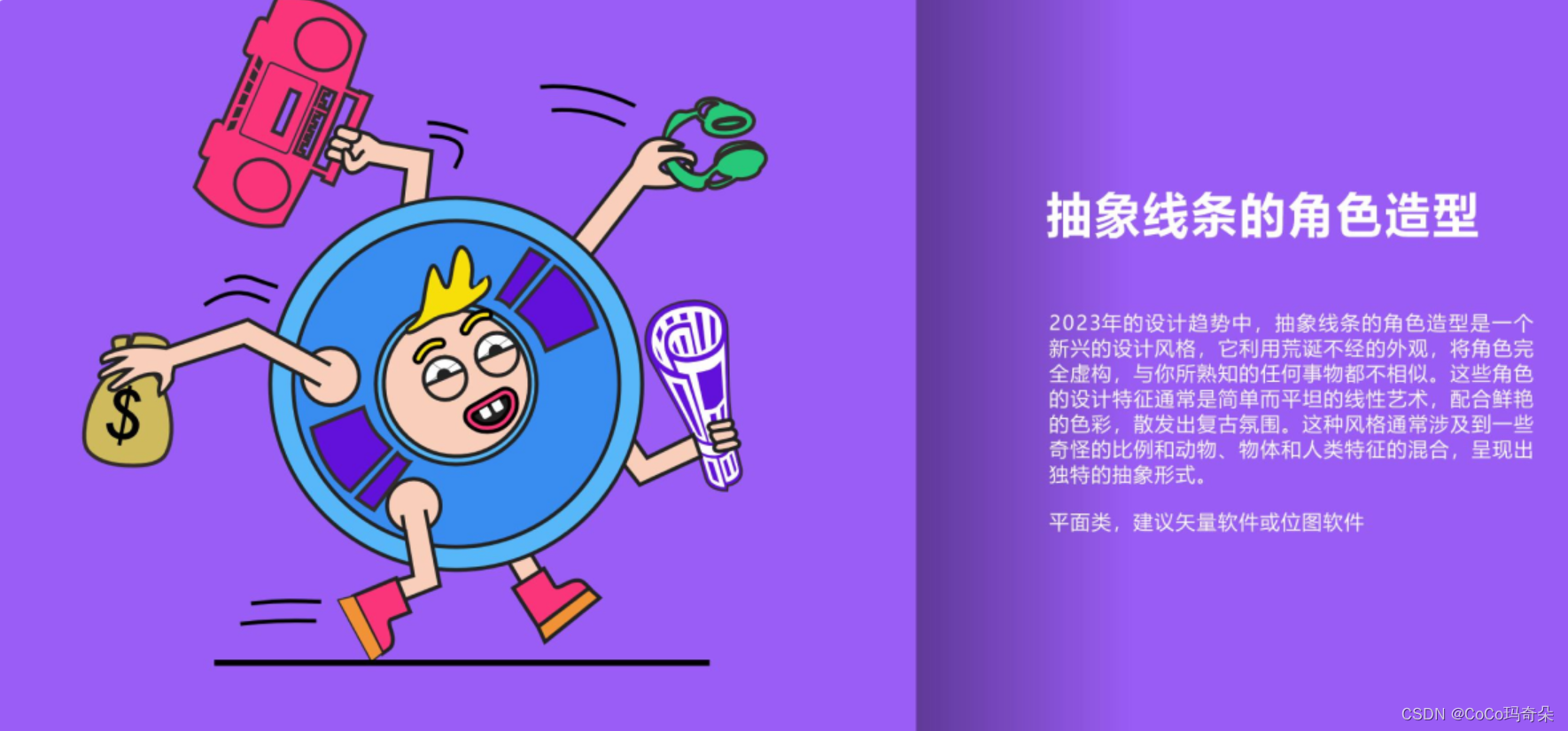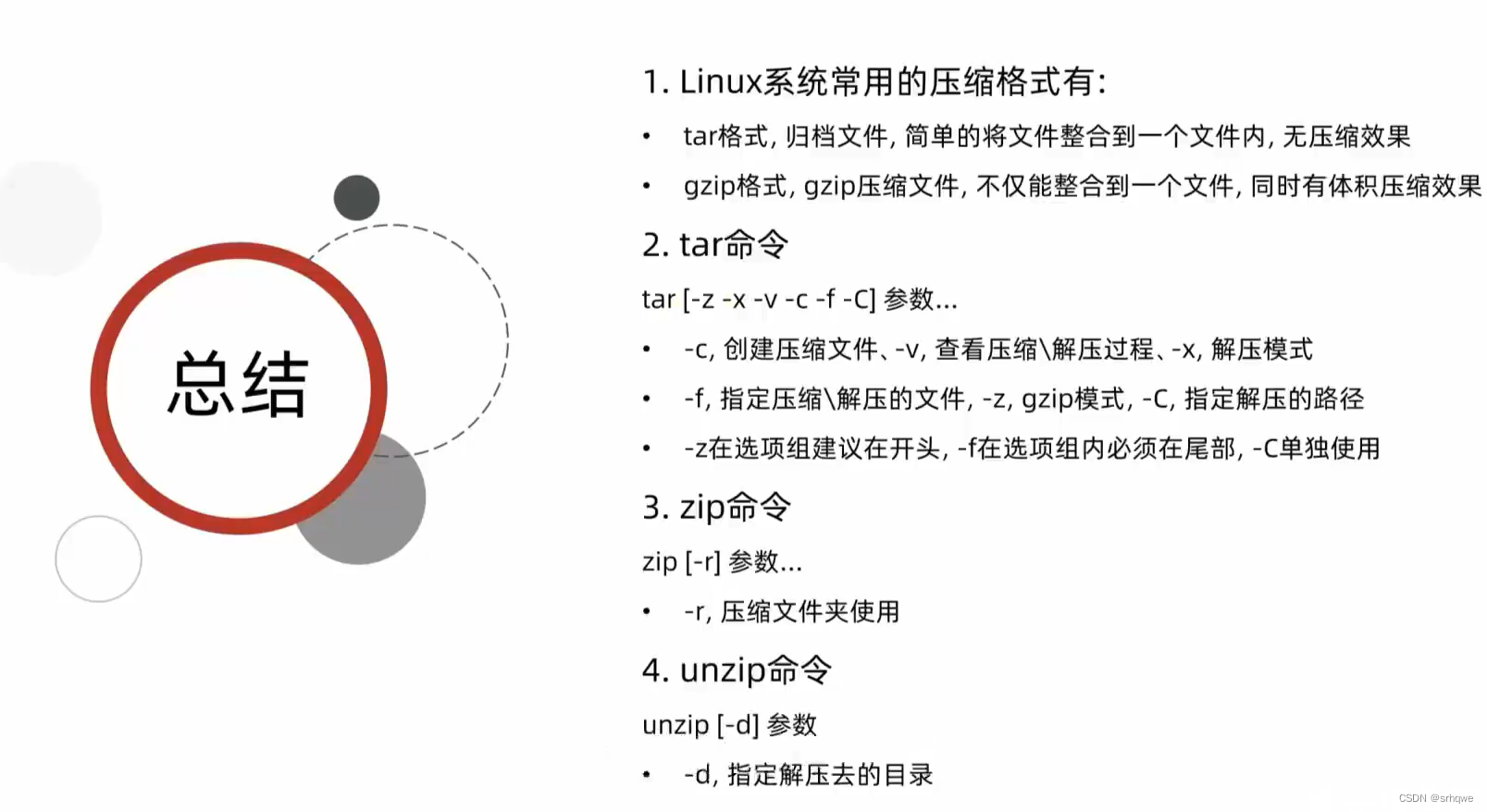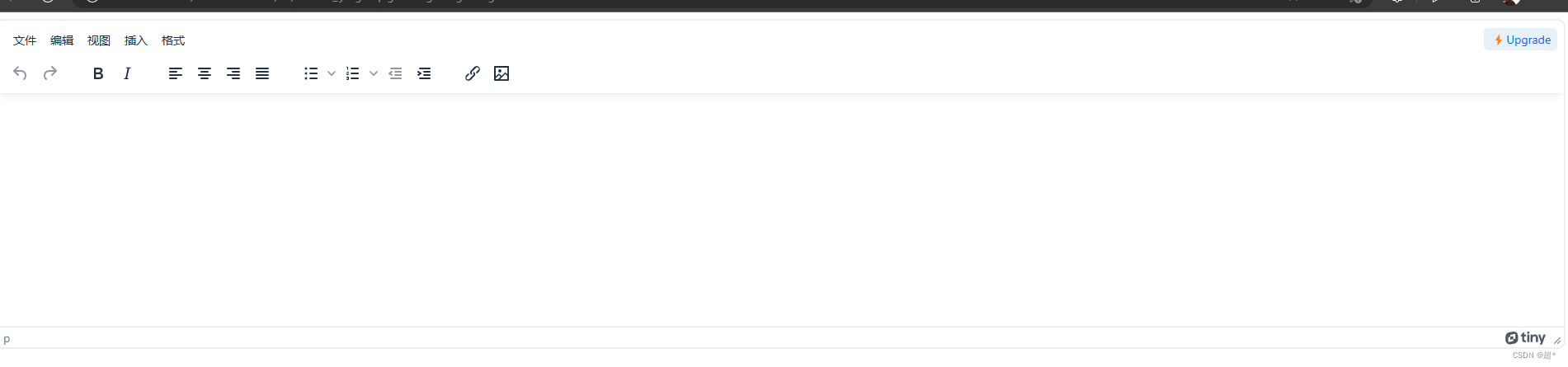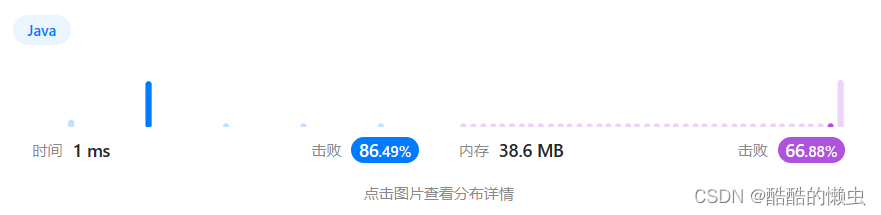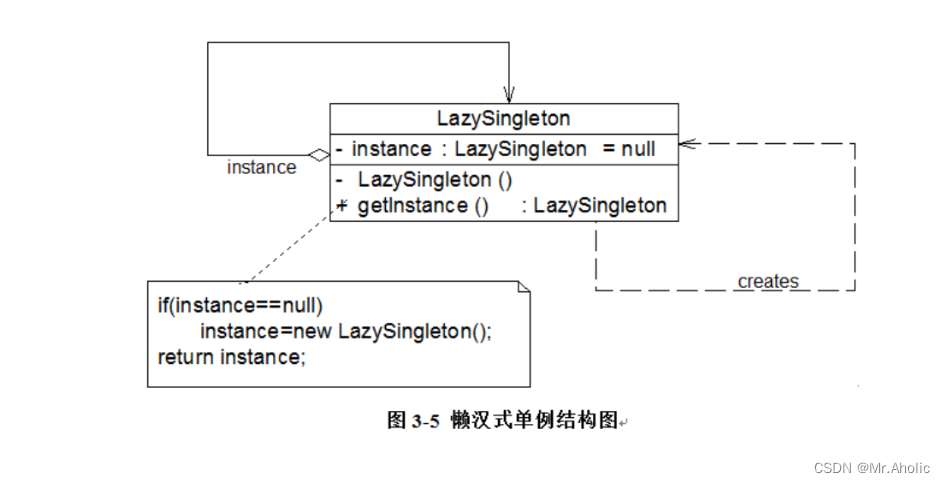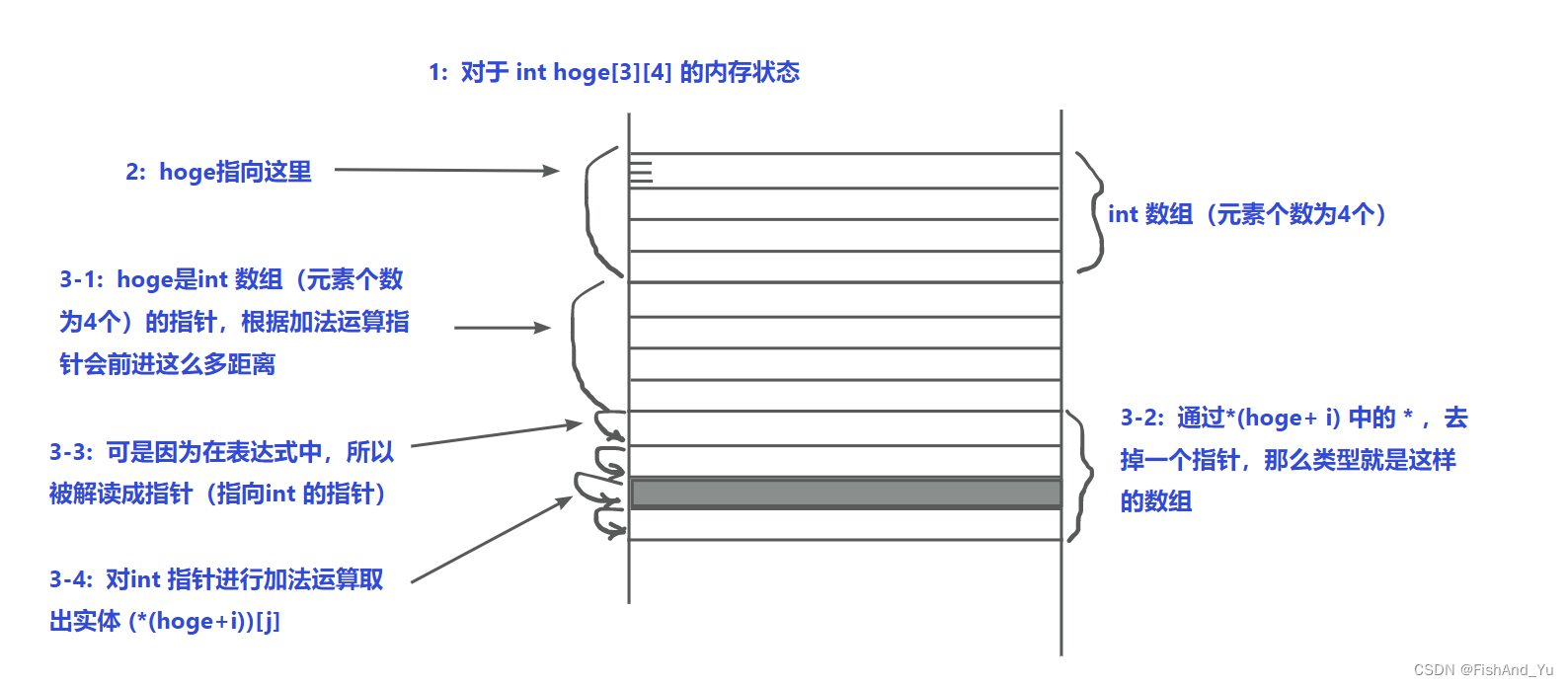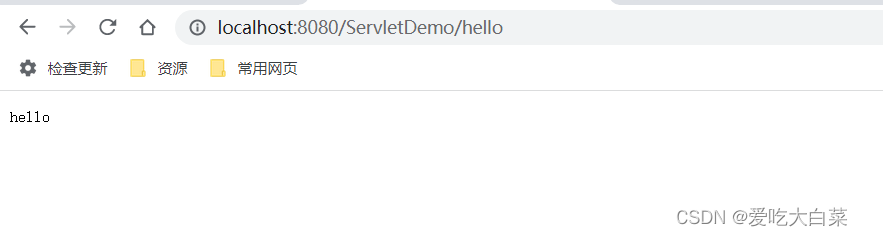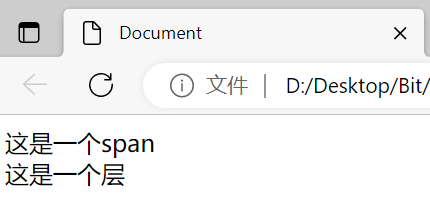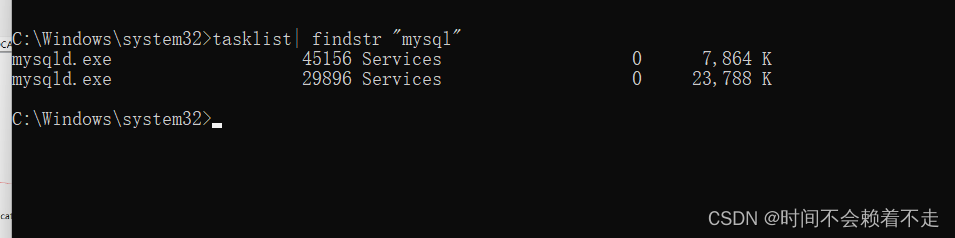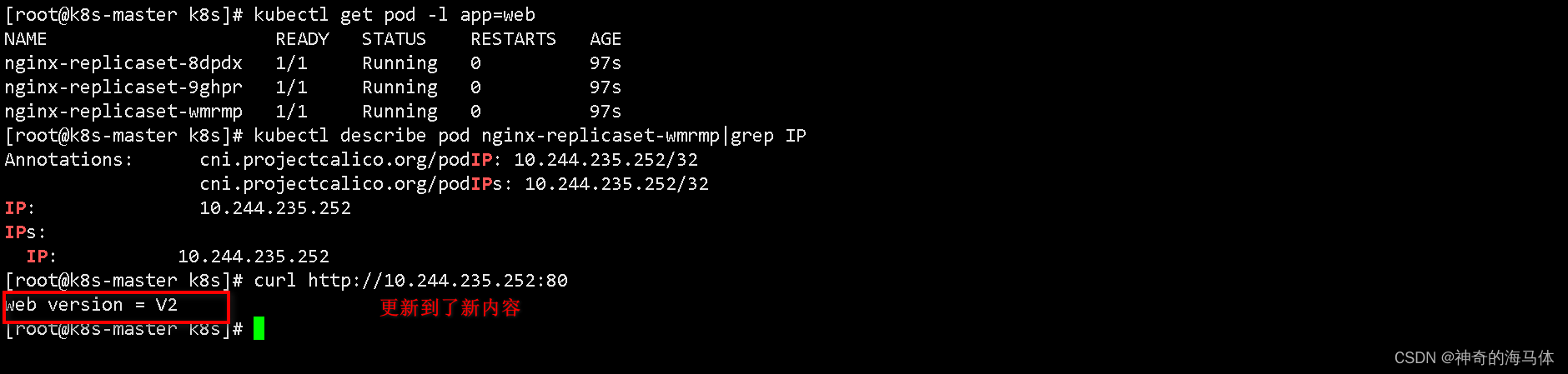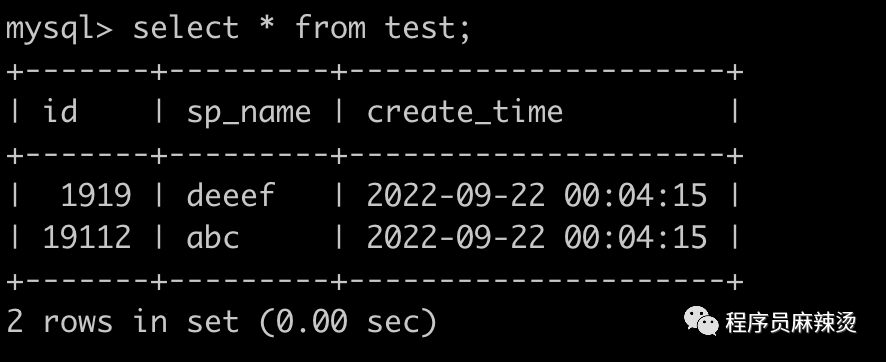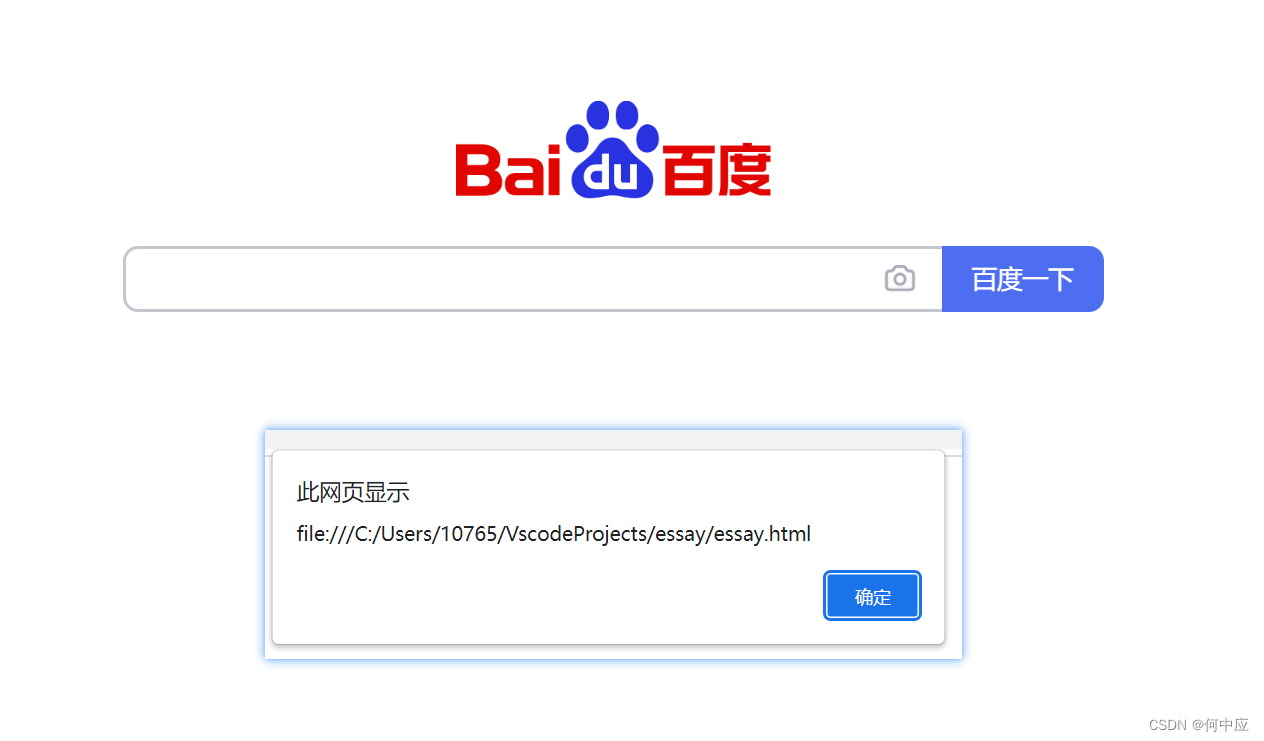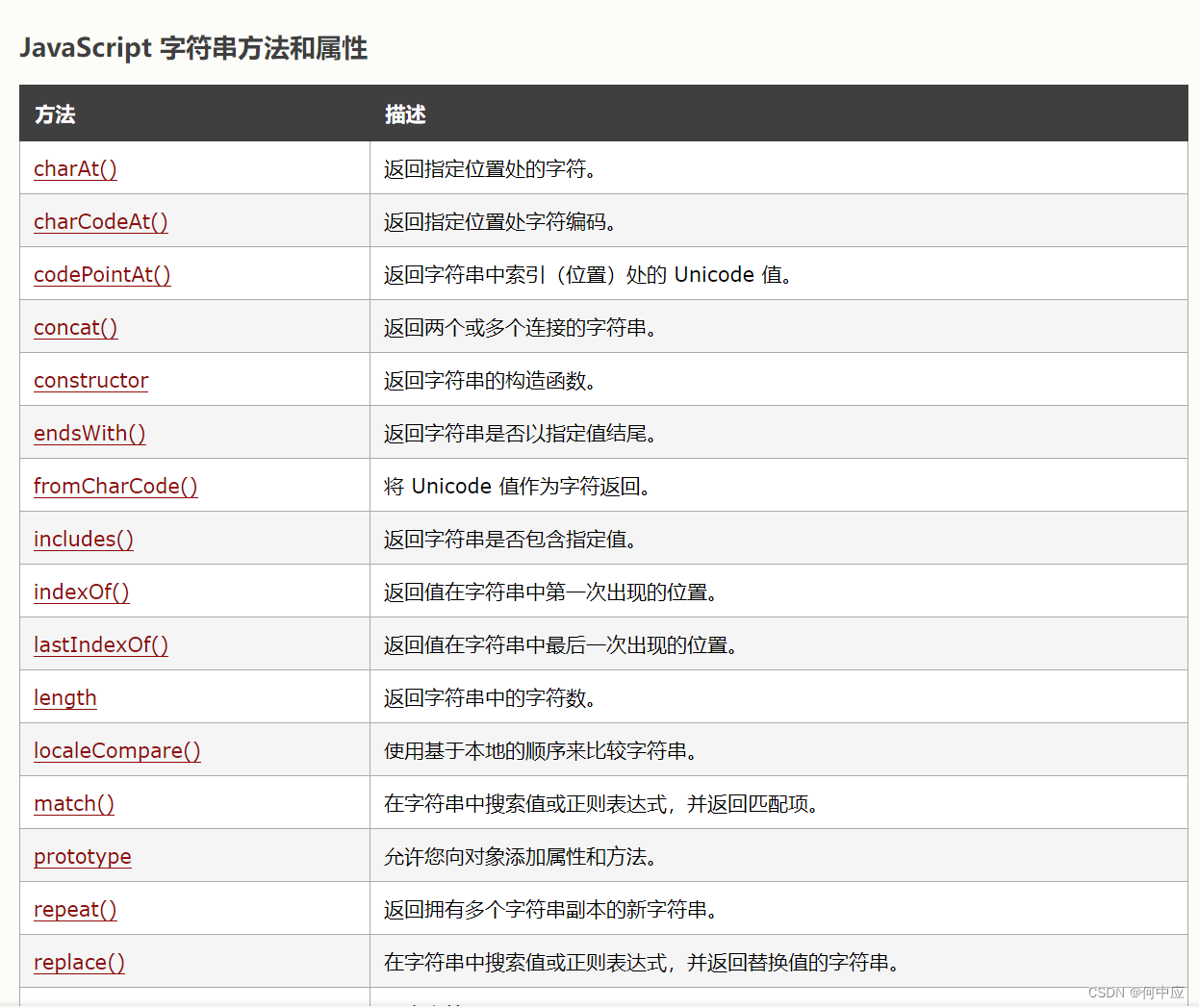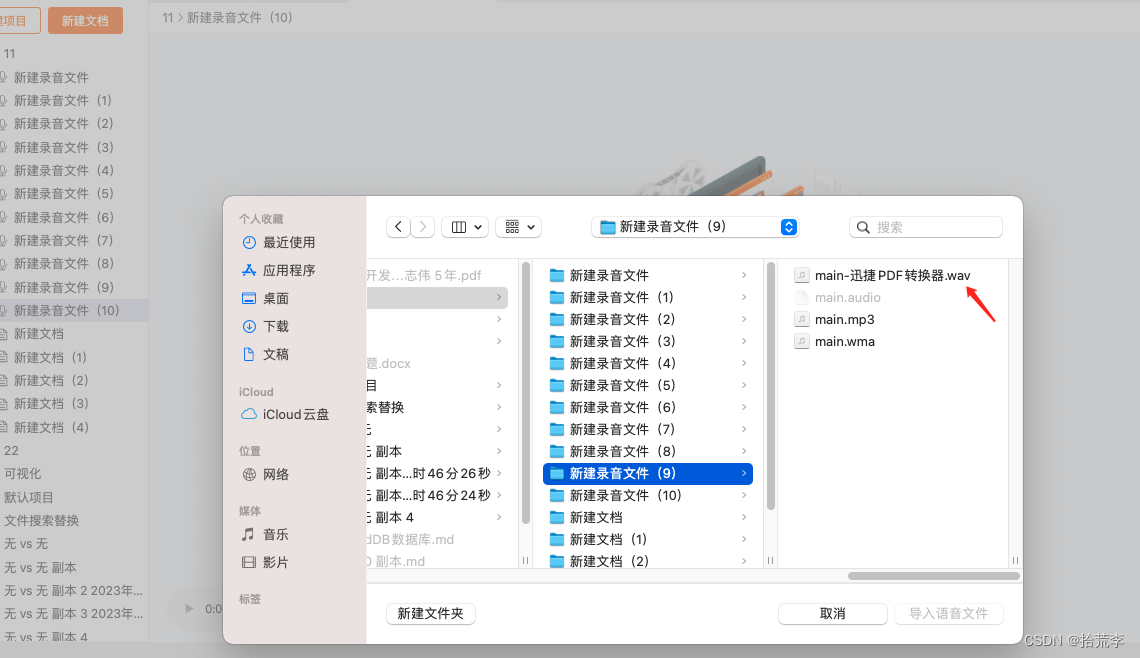目录
引言
背景说明
步骤1:安装插件JMeter WebSocket Samplers
步骤2:采集器使用
步骤3:脚本执行
结语
引言
在当今高并发的网络环境下,WebSocket协议已经成为了最受欢迎的实时通信技术之一。然而,对于开发人员来说,如何有效地压测WebSocket协议仍是一个挑战。
Jmeter是一款功能强大、易用的负载测试工具,而它也可以轻松地对WebSocket协议进行压测。通过使用Jmeter测试WebSocket协议,您可以验证您的应用程序在高并发场景下的性能表现,并及时发现和解决潜在的性能问题。
因此,如果您正在寻找一种可靠且高效的方式来测试WebSocket协议,那么使用Jmeter进行WebSocket协议压测将是您不错的选择!
背景说明
目前市面上的协议种类繁多,我们可以通过Jmeter添加插件实现脚本编写,这里以WebSocket协议的业务压测为例来说明。
WebSocket的插件较多,本文以JMeter WebSocket Samplers为例来进行压测。JMeter WebSocket Samplers具有以下特性:
- 提供 6 个不同的 WebSocket 采样器
- 采样器不会创建额外的线程,因此可以使用大量的 JMeter 线程,
- 支持 wss(基于 TLS 的 WebSocket)
- wss 支持与 JMeter 的 SSLManager 完全兼容,包括客户端证书
- 支持二进制 WebSocket 帧
- 用于检查二进制响应的断言
- 在“查看结果树”中查看二进制结果
- 与 JMeter 的 Header Manager 集成以在 WebScoket 升级请求上设置额外的 HTTP 标头
- 在每次升级请求(即发起 WebSocket 连接的 HTTP 请求)时发送由 JMeter 的 Cookie Manager 定义的 cookie
- 代理支持
- 提供用于丢弃与测试无关的帧的过滤器
- 许多示例 JMeter 测试计划说明了各种功能。
步骤1:安装插件JMeter WebSocket Samplers
- 下载地址:JMeter WebSocket Samplers,建议下载最新版本。
- 将下载的插件 .jar包存放在<JMeter安装目录>/lib/ext路径下。
- 打开JMeter工具,查看插件是否安装成功:
线程组->添加->取样器,可以看到以下添加的采样器选择,具体说明如下:

| 采集器名称 | 说明 |
|---|---|
| WebSocket Close | 用于正常关闭 websocket 连接 |
| WebSocket Open Connection | 用于显式设置websocket连接 |
| WebSocket Ping/Pong | 用于发送ping和接收pong请求 |
| WebSocket Single Read Sampler | 用于接收一个(文本或二进制)WebSocket 帧 |
| WebSocket Single Write Sampler | 用于发送一个(文本或二进制)WebSocket 帧 |
| WebSocket request-response Sampler | 用于执行基本的请求-响应请求 |
步骤2:采集器使用
下面对JMeter WebSocket Samplers各采集器的配置与使用进行说明
- 首选创建一个线程组,添加到测试计划中,添加->线程(用户)->线程组
- 添加一个WebSocket Open Connection采集器,线程组->添加->取样器->WebSocket Open Connection,该采集器为建立WebSocket连接
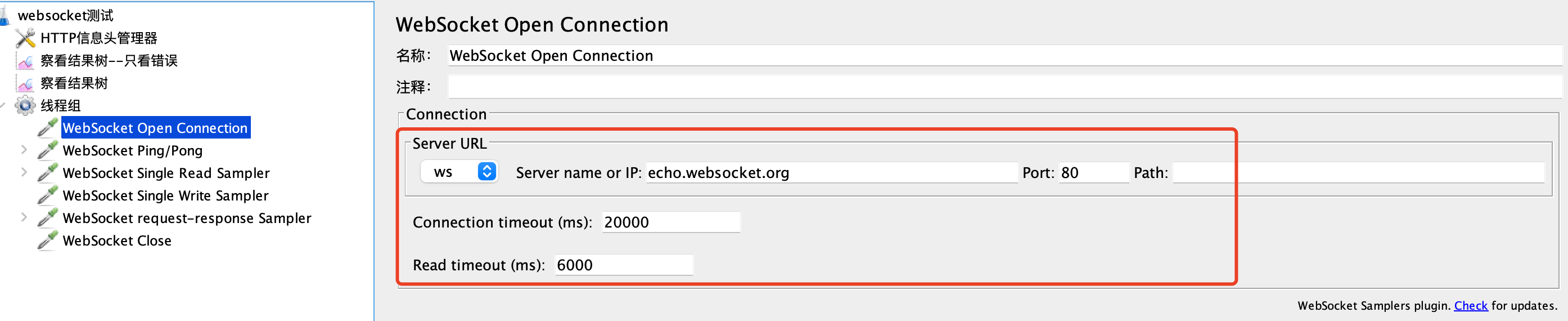
相关配置说明:
| 配置项 | 说明 |
|---|---|
| 协议 | 协议可以是WS或WSS,WSS是进行加密连接。 |
| Server name or IP | 域名或IP地址 |
| Port | 端口号 |
| Path | 路径,可为空 |
| Connection timeout(ms) | 建连的超时时间 |
| Read timeout(ms) | 等待服务器响应的超时时间 |
3. 添加一个WebSocket Ping/Pong采集器,线程组->添加->取样器->WebSocket Ping/Pong,该采集器用于发送ping和接收 pong请求

相关配置说明:
| 配置项 | 说明 |
|---|---|
| ping/pong(send ping,expect pong) | 用于发送ping和接收pong |
| pong(just send pong) | 仅发送未经请求的pong |
| pong(read) timeout(ms) | 表示如果JMeter在20秒内没有收到Pong消息,则Sampler将失效。此Sampler会复用已有连接 |
4. 添加一个WebSocket Single Read Sampler采集器,线程组->添加->取样器->WebSocket Single Read Sampler,用于接收一个(文本或二进制)WebSocket 帧

| 配置项 | 说明 |
|---|---|
| use existing connection | 复用已有连接 |
| setup new connection | 创建新的连接 |
| Response (read) timeout (ms) | 响应超时时间 |
5. 添加一个WebSocket Single Write Sampler采集器,线程组->添加->取样器->WebSocket Single Write Sampler,用于发送一个(文本或二进制)WebSocket 帧
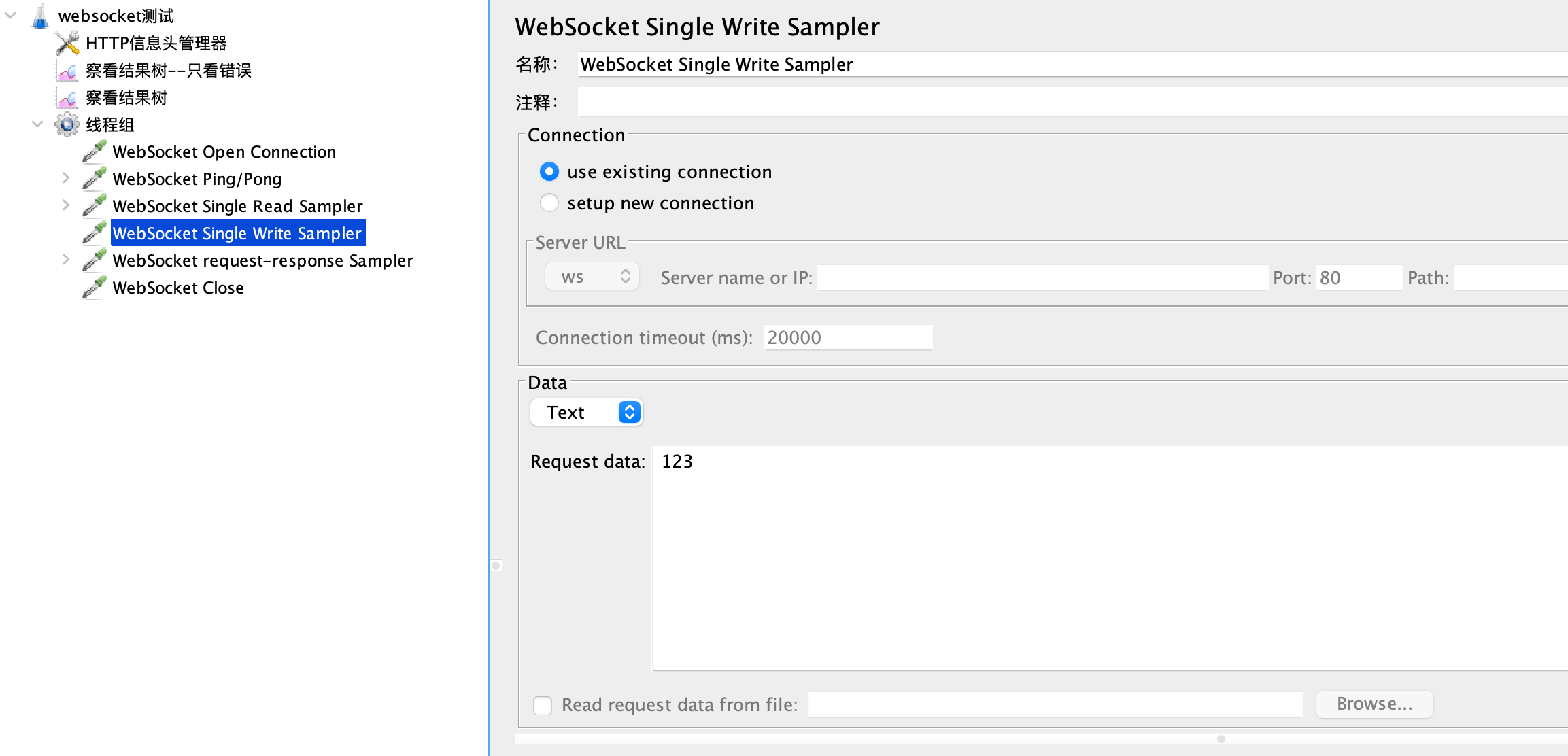
| 配置项 | 说明 |
|---|---|
| use existing connection | 复用已有连接 |
| setup new connection | 创建新的连接 |
| Request data | 填写请求数据 |
6. 添加一个WebSocket request-response Sampler采集器,线程组->添加->取样器->WebSocket request-response Sampler,用于执行基本的请求-响应请求

| 配置项 | 说明 |
|---|---|
| use existing connection | 复用已有连接 |
| setup new connection | 创建新的连接 |
| Request data | 填写请求数据 |
| Response (read) timeout (ms) | 响应超时时间 |
7. 添加一个WebSocket Close采集器,线程组->添加->取样器->WebSocket Close,用于正常关闭 websocket 连接

| 配置项 | 说明 |
|---|---|
| Close Status | 关闭连接时定义的状态码,数据帧的头两个字节 |
| Response (read) timeout (ms) | 响应超时时间 |
8. 右键单击线程组,选择添加 -> 监听器 -> 查看结果树,在线程组中添加监听器查看结果树,用于接收服务端的消息响应。
步骤3:脚本执行
根据上面步骤二选择需要的采集器进行脚本编辑完成后,单击页面顶部的开始按钮,运行脚本。
通过查看结果树查看脚本是否运行正常。在左侧导航树中,选择查看结果树,查看请求结果是否符合预期。如果出现请求失败的,需要根据步骤二重新调整脚本。
---------------------------------------
获取方式:留言【软件测试学习】即可
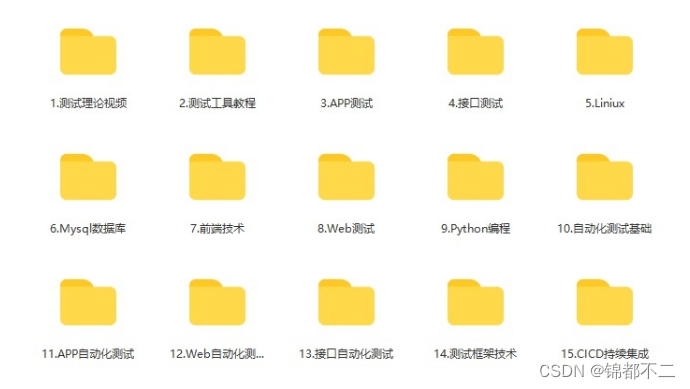
结语
这篇贴子到这里就结束了,最后,希望看这篇帖子的朋友能够有所收获。
如果你觉得文章还不错,请大家 点赞、分享、留言 下,因为这将是我持续输出更多优质文章的最强动力!